
我自己刚开始玩 WordPress 的时候也踩过不少坑。第一次安装时照着网上找的教程操作,结果步骤跳跃、术语一堆,看得我一头雾水。后来我整理了一套自己用过的方法,写成了详细步骤,从下载到部署,每一步都配上截图和说明,连电脑小白也能跟着一步步操作成功。我把它打包成 PDF 文件后发给几个朋友试用,他们都说比之前看的教程清楚多了,最快的一个半小时就搞定了整个安装流程。
如果你现在还在为安装 WordPress 而发愁,那这篇教程真的可以帮你少走很多弯路。整个过程不需要懂代码,也不用怕命令行,只要你会点鼠标、会复制粘贴,就能完成。而且我会把每一步都讲清楚为什么这么做,让你不光会操作,还知道背后发生了什么。比如为什么数据库用户名和密码不能随便填,又比如网站标题和后台登录地址之间的关系等等。这些小细节如果不注意,装完以后可能还会出问题。
重点来了,这套教程是我自己反复实践过的,不是从别处复制粘贴过来的模板。我之前试过用别的教程装,结果到一半就卡住,后来还是自己整理了一套更顺手的流程才成功。你可以把它当成一本“傻瓜说明书”,跟着一步步来,保证你能顺利跑起自己的 WordPress 站点。接下来我会从准备阶段开始讲,怎么下载中文版 WordPress、怎么配置本地环境、怎么连接数据库,都会用最直白的语言讲清楚。你准备好,咱们就从第一步开始。
准备工作:别跳过这一步,不然安装过程会卡住
很多人一上来就急着安装 WordPress,结果中途遇到问题根本不知道从哪查。其实,安装之前有几件小事情必须提前准备好,否则后面容易翻车。我自己就吃过这方面的亏,有一次为了省时间跳过了环境检查,结果安装到一半提示数据库不兼容,只好重头来过。
首先你要确定自己的电脑或者服务器支持 WordPress 的运行环境。简单来说,你需要一个 PHP 环境、MySQL 数据库,还有支持 WordPress 的服务器。如果你是在本地测试,推荐用 XAMPP 或者 Laragon 这类本地开发环境工具。我自己用的是 XAMPP,安装简单,启动方便,适合新手。下载地址可以在 Apache Friends 官网找到(https://www.apachefriends.org/index.html)nofollow。
你得准备好 WordPress 中文版的安装包。 从 WordPress 官方中文网站下载(https://cn.wordpress.org)nofollow,这样可以避免下载到被篡改过的版本。我之前有一次下载错了版本,结果安装后后台全是乱码,浪费了大量时间排查。
最后一步是创建数据库。这一步很多人会卡住,其实也没那么难。以 XAMPP 为例,启动 Apache 和 MySQL 之后,访问 phpMyAdmin 页面,点击“新建”就能创建一个新的数据库。名字随便取,但最好别太复杂,比如 wp_test。数据库编码 选 utf8mb4,这是 WordPress 推荐的字符集,兼容性更好。
如果你是打算部署到服务器上,那还要确认服务器是否支持 WordPress 的运行要求,比如 PHP 版本至少 7.4,MySQL 至少 5.6。我之前帮一个朋友装服务器版 WordPress,结果他租的虚拟主机 PHP 才 5.3,装到最后一直报错,最后只能换服务器。
准备好了这些,就可以正式开始安装了。接下来我会一步步教你怎么解压文件、配置数据库、设置网站标题,每一步都会讲清楚操作背后的意义,让你不仅会装,还能理解每一步的作用。
安装步骤详解:跟着做,保证你装得上
好,现在准备工作都完成了,接下来就是正式安装。这一步其实说难不难,说简单也不太简单,关键是你得一步步来,别跳步。我之前就遇到一个朋友,安装时跳过了配置数据库信息这一步,结果安装完后台一直登录不了,最后还得重装一遍。
第一步:把下载好的 WordPress 压缩包解压到你的网站根目录。如果你用的是本地环境,比如 XAMPP,那一般在 htdocs 文件夹下新建一个文件夹,比如 wordpress,然后把 WordPress 的所有文件都解压到这里。如果你用的是服务器,那就上传到你网站的根目录,比如 public_html 或者你自定义的站点文件夹。
第二步:打开浏览器访问 http://localhost/wordpress(如果你用的是本地环境)或者你的网站地址,就会看到 WordPress 的安装引导界面。这时候先别急着下一步,我们要先连接数据库。点击“现在开始”之后,会要求你填写数据库连接信息:
填好之后点击“提交”,系统会自动检测数据库是否连接成功。如果出错了,别慌,先回头检查数据库是不是启动了、用户名密码对不对、数据库名有没有拼写错误。我自己第一次装的时候就因为数据库没启动,一直提示连接失败,白白浪费了十几分钟。
第三步:进入“运行安装”环节。这一步 WordPress 会自动生成配置文件,你不需要动任何设置。接下来就是设置你的网站标题、用户名、密码和邮箱。这一步一定要记住自己设置的管理员账号和密码,丢了就麻烦了。我有个朋友设置了个超级复杂的密码,结果装完就忘了,还得通过数据库重置。
第四步:安装完成,点击“登录”。这时候你就能进入 WordPress 后台了,恭喜你,网站跑起来了!但别急着发布文章,后面我还会讲怎么配置基本设置、选主题、加插件,这些才是让网站真正跑起来的关键。
整个安装流程其实不到半小时,只要你一步步来,别跳步,基本不会出问题。如果你是新手, 边看教程边操作,每一步都确认清楚。我之前帮一个完全不懂电脑的朋友装 WordPress,就是让他照着我写的步骤一步步操作,结果他也成功了,所以你一定也可以。
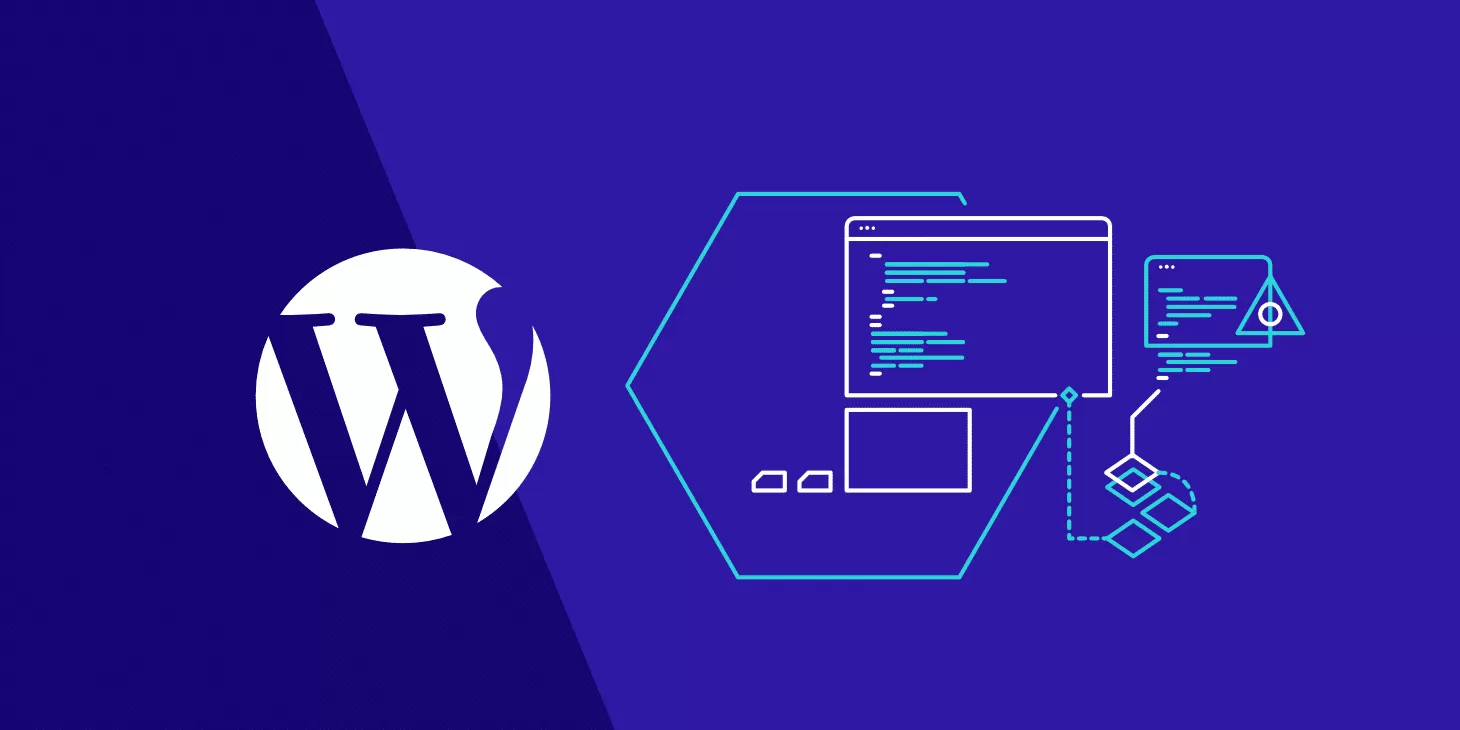
常见问题和解决方法:装不上的问题,基本就这几个
虽然整个安装流程看起来很顺利,但实际操作中总会遇到一些小问题。我在帮朋友装 WordPress 的时候,就遇到过各种奇葩问题,比如数据库连接失败、安装界面打不开、登录后白屏等等。下面我来 几个最常见的问题和解决方法,都是我自己踩过坑之后 出来的经验。
数据库连接失败怎么办?
这是最常遇到的问题,尤其是新手。如果你在安装过程中提示“Error establishing a database connection”,说明数据库连接失败了。这个时候别慌,先检查:
我自己有一次就因为数据库服务没启动,一直提示连接失败,重启服务后就好了。所以遇到这个问题,先别急着重装,回头看看环境有没有问题。
安装页面打不开,提示 403 或 404 错误
这种情况一般是因为路径不对。如果你是本地安装,访问地址应该是 http://localhost/wordpress,如果你把 WordPress 放在别的文件夹,路径就要相应调整。我有个朋友装的时候把 WordPress 放在了 htdocs 下的 blog 文件夹,但他访问的地址却是 /wordpress,当然打不开。
如果你是服务器安装,检查一下你上传的文件路径是否正确,是否在网站根目录下。 服务器权限设置也可能影响访问。WordPress 官方推荐文件夹权限 755,文件权限 644,别随便改成 777,容易出问题。
安装完成后登录后台白屏
这种情况一般是因为 PHP 版本不兼容或者插件冲突。WordPress 最低要求 PHP 7.4,如果服务器 PHP 太低,就可能出现白屏。我自己有一次装在一个老版本服务器上,PHP 5.6,结果安装完登录直接白屏,换了 PHP 7.4 就好了。
如果你已经安装完成但登录不了,可以尝试手动重置插件或主题。进入网站目录,找到 /wp-content/plugins 文件夹,把里面的插件全部剪切到别的地方,然后再登录试试。如果是插件冲突导致的白屏,这样做可以解决。
几个操作小技巧,让你少走弯路
如果你按照上面的步骤操作,应该不会出什么大问题。遇到卡壳的地方,也别急着重装,先回头检查每一步有没有出错。很多时候问题其实很小,只是你没注意而已。
如果你按这套方法装好了 WordPress,欢迎回来告诉我你的体验,或者你还有其他安装过程中的问题,也可以留言,我们一起解决。
安装 WordPress 时遇到数据库连接失败的情况其实挺常见的,特别是在本地测试环境下。我自己就遇到过好几次,一开始也挺懵的,后来慢慢摸索出几个关键点。首先你要确认数据库服务是不是正常运行,像 XAMPP 或 Laragon 这类工具,里面的 MySQL 服务如果没有启动,那连接肯定失败。有时候点了启动又自动关闭,这时候可以看看日志,排查一下是不是端口冲突或者其他配置问题。
接着就是数据库名称、用户名和密码这些信息,填写的时候一点都不能错。很多人容易手误多打个空格或者写错大小写,特别是密码这种敏感信息,错一点都连不上。主机地址一般默认是 localhost,除非你用的是远程数据库,不然别随便改。我之前一次安装失败就是因为主机地址填错了,折腾了半天才发现问题在这儿。遇到这种情况先别急着重装,回头一步步检查,问题往往就出在这些细节上。
安装 WordPress 需要哪些基本条件?
你需要一个支持 PHP 7.4 以上、MySQL 5.6 以上的服务器环境,或者本地开发环境(如 XAMPP、Laragon)。如果你是部署到网站空间,还需要 FTP 登录权限和数据库管理权限。如果是本地测试, 使用 Windows 或 macOS 系统,安装 XAMPP 后即可快速搭建环境。
安装过程中数据库连接失败怎么办?
遇到数据库连接失败,先检查数据库服务是否启动,数据库名称、用户名、密码是否正确,以及数据库主机是否填写为 localhost。如果是本地环境,确认 XAMPP 或 Laragon 中的 MySQL 是否处于运行状态。我之前也遇到过这个问题,发现是因为数据库服务没启动导致的。
安装完 WordPress 后应该先设置什么?
安装完成后, 第一时间进入后台设置固定链接,选择“文章别名”格式,这对 SEO 更友好。 安装一个缓存插件(如 WP Super Cache)来提升网站加载速度,并配置网站标题和副标题,确保它们准确反映你的内容方向。
WordPress 可以安装在子目录下吗?
当然可以。你可以在网站主域名下的任意子目录安装 WordPress,例如 example.com/blog。只需要在安装时将文件上传到对应的子目录,并在数据库设置时正确填写相关信息。我自己就试过在主站下开设博客子站,整个过程操作起来很顺畅。
安装完 WordPress 后网站显示空白是怎么回事?
网站安装后显示空白,通常是 PHP 版本不兼容或插件冲突导致的。检查服务器的 PHP 版本是否在 7.4 以上,如果不是,升级 PHP 版本后再试。 可以尝试进入网站文件夹,将 /wp-content/plugins 下的所有插件剪切到其他位置,然后刷新页面,看是否恢复正常。
本文标题:独家手把手教你搞定WordPress中文版安装2025年最新PDF下载!新手也能30分钟完成部署
网址:https://www.2090ai.com/2025/07/21/tutorial/58427.html
本站所有文章由wordpress极光ai post插件通过chatgpt写作修改后发布,并不代表本站的观点;如果无意间侵犯了你的权益,请联系我们进行删除处理。
如需转载,请务必注明文章来源和链接,谢谢您的支持与鼓励!










